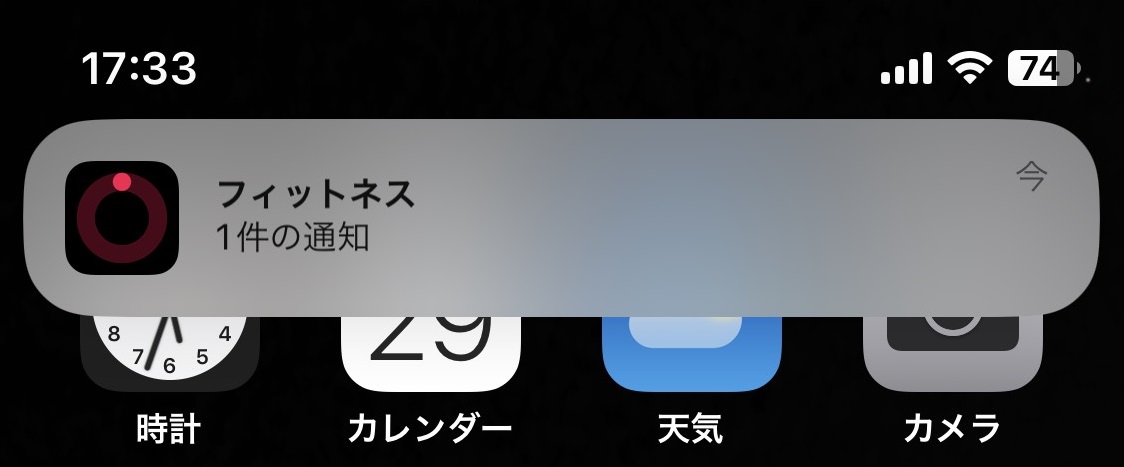
iPhoneでアプリの通知がこない!3つの原因と解決策を解説
iPhoneを使っていて、突然アプリからの通知がこなくて困った経験はありませんか?
アプリから通知がこない原因には、iPhoneの問題・通信環境の問題・アプリの問題など大きく3つが考えられます。
この記事では、アプリから通知がこなくなったとき、試したい解決策をご紹介します!
- iPhoneで通知がこない場合、考えられる原因は3つある!
- iPhoneに原因があるときは、おやすみモードや通知設定を確認しよう。
- 通信環境に原因があるときは、機内モードのオン・オフを切り替えてみよう。
- アプリに原因があるときは、アプリの再起動やアップデートを試そう。
Contents[OPEN]
iPhoneが原因のときの解決策
iPhoneの設定が変更されたり、何らかの不具合が起こったりして、通知がこなくなる場合があります。
iPhoneに原因があるときは、次の解決策を試しましょう。
- おやすみモードをオフにする。
- サイレントモード・ミュートを解除する。
- 通知設定を確認する。
- iPhoneの再起動・iOSのアップデート。
- iPhoneの空き容量を確保する。
- iPhoneの設定をリセットする。
「おやすみモード」をオフにする
iPhoneの「おやすみモード」がオンになっていると、通知がこなくなります。
「通知は気づかなかったけど、通知センターには表示されてる」という場合は、おやすみモードがオンになっている可能性が高いでしょう。
おやすみモードがオンになっているか確認する方法は、次の通りです。
ホーム画面右上から下へスワイプ(古い機種では画面下から上に向かってスワイプ)して、コントロールセンターを表示します。
コントロールセンターの月のアイコンに色がついて、背景が白くなっていると、おやすみモードがオンになっています。
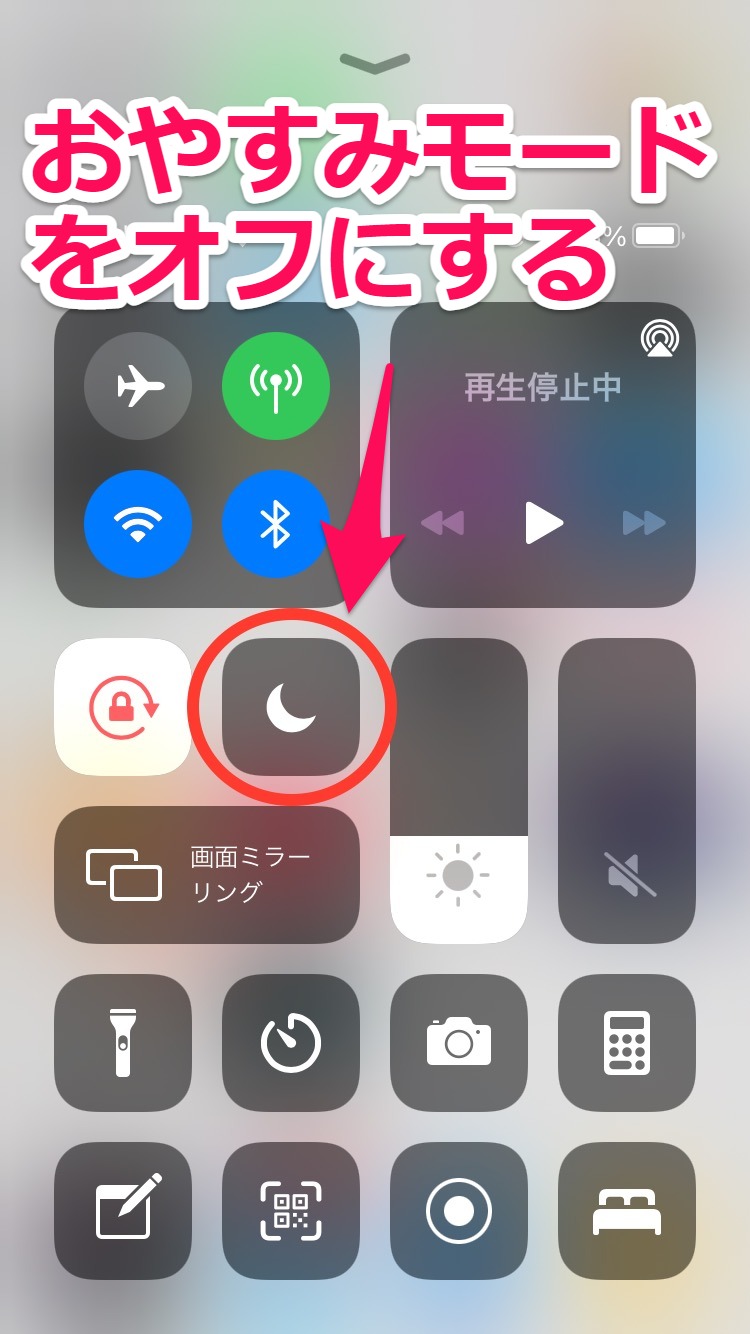
月のマークをタップして、オフに切り替えましょう。
サイレントモード・ミュートを解除する
通知はくるけど音がならない場合、サイレントモードやミュートに設定されている可能性があります。
まずは、iPhone本体の左側上部にあるサイレントスイッチがオン(後ろ側に向かって倒れている状態)になっていないか確認しましょう。
次は、iPhone本体の左側にある音量ボタンを押して、音量がゼロになっていたり、小さい状態になっていないか確認してください。
音量が自分の思っていた大きさと違うものになっていた場合は、好みの大きさに調節しましょう。
通知設定を確認する
おやすみモード・サイレントモード・ミュートの設定を確認しても問題ない場合は、通知設定を確認してみましょう。
通知設定は、設定アプリから「通知」を開くと確認できます。
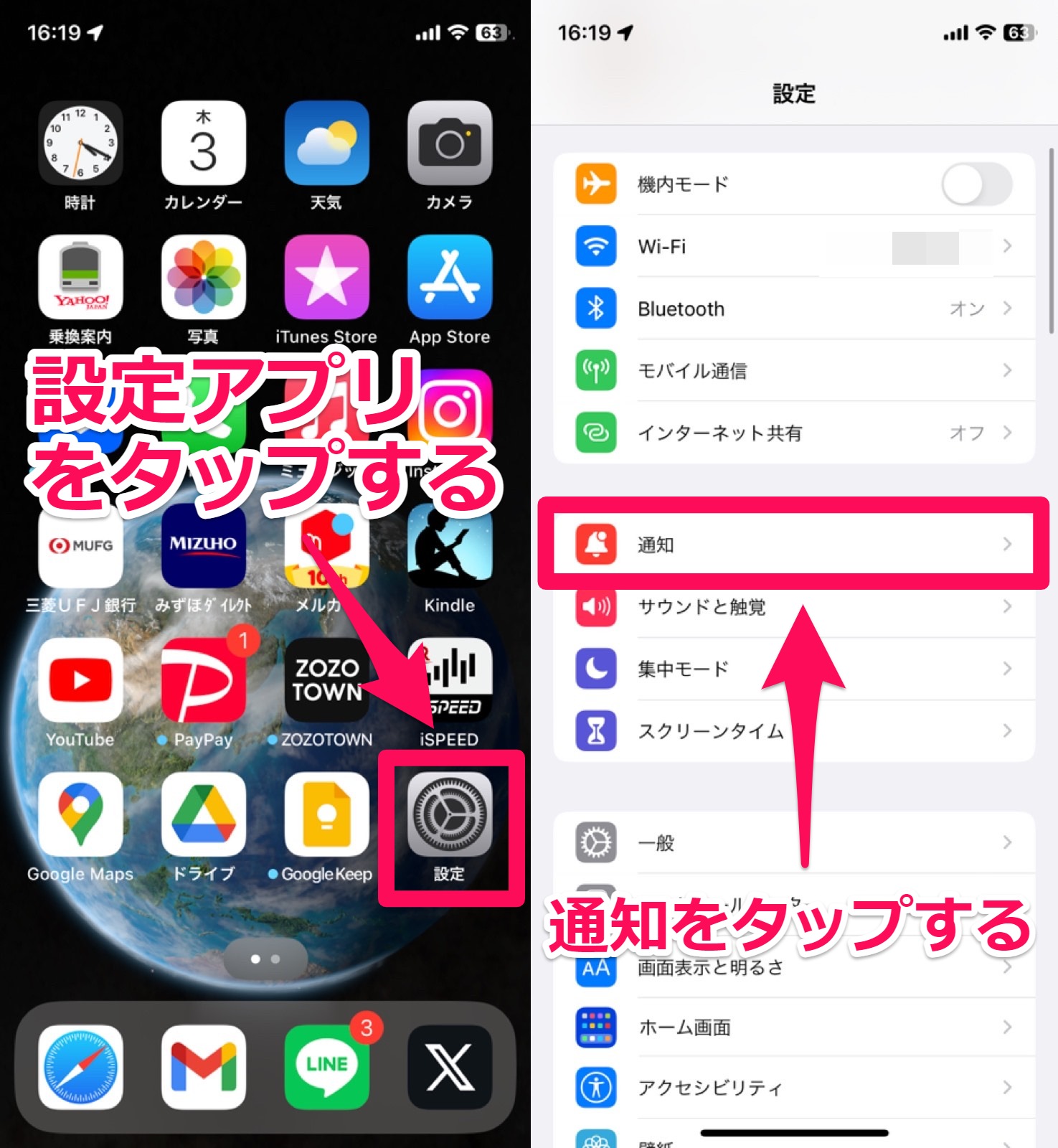
画面下部にアプリ一覧が表示されるので、通知がこなくて困っているアプリがあれば、通知設定を確認してみてください。
アプリの通知設定画面では「通知を許可するか」「どのシーンで通知を表示するか」「サウンドを鳴らすか」「バッジを表示するか」などを細かく設定可能です。
iPhoneの再起動・iOSのアップデート
iPhoneを再起動したり、iOSをアップデートしたりすると、不具合が解消されることもあります。
まずは、iOSにアップデートがあるか確認してみましょう。
設定アプリを開き、「一般」をタップします。
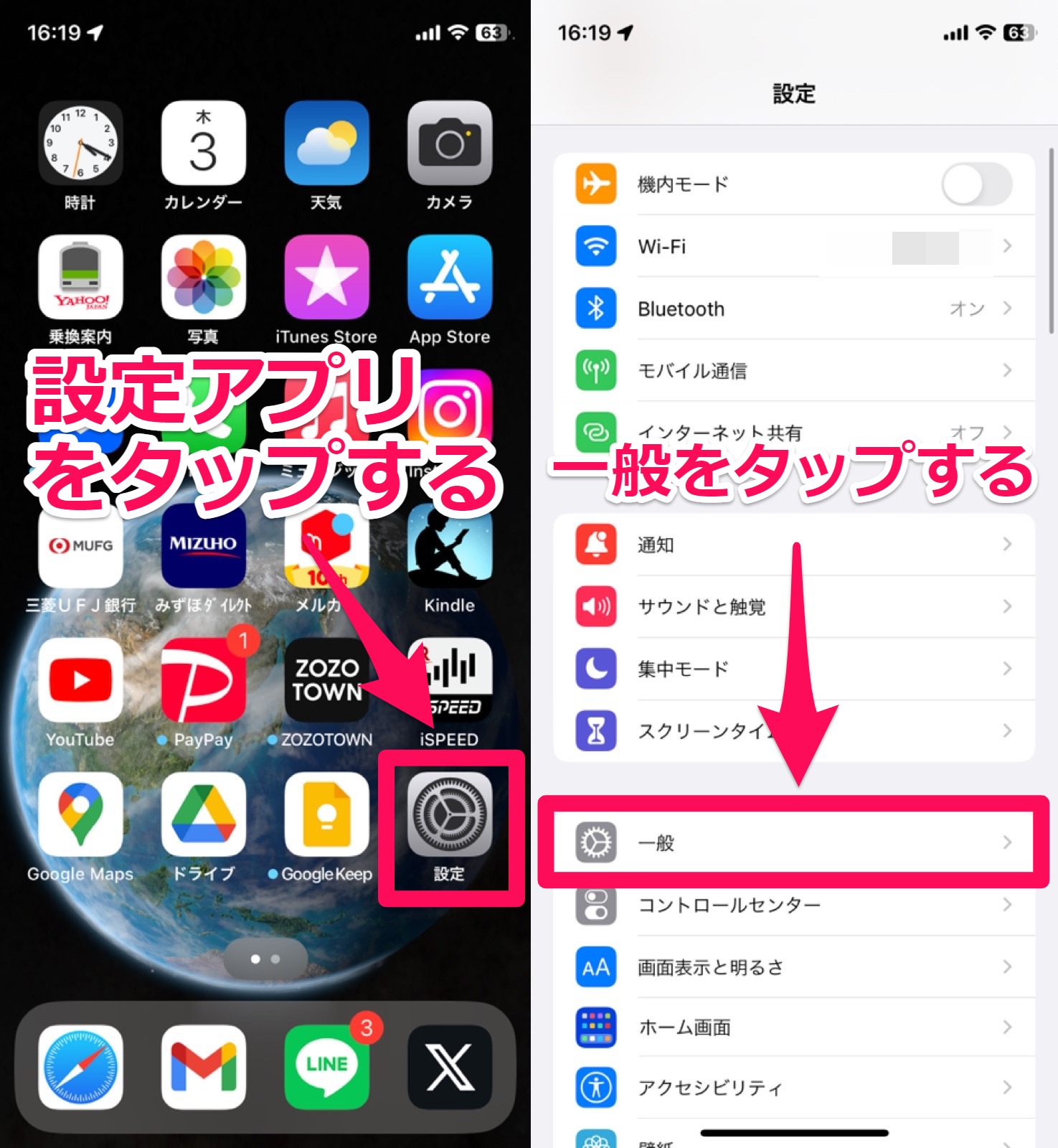
「ソフトウェア・アップデート」をタップするとアップデートの有無を確認できます。
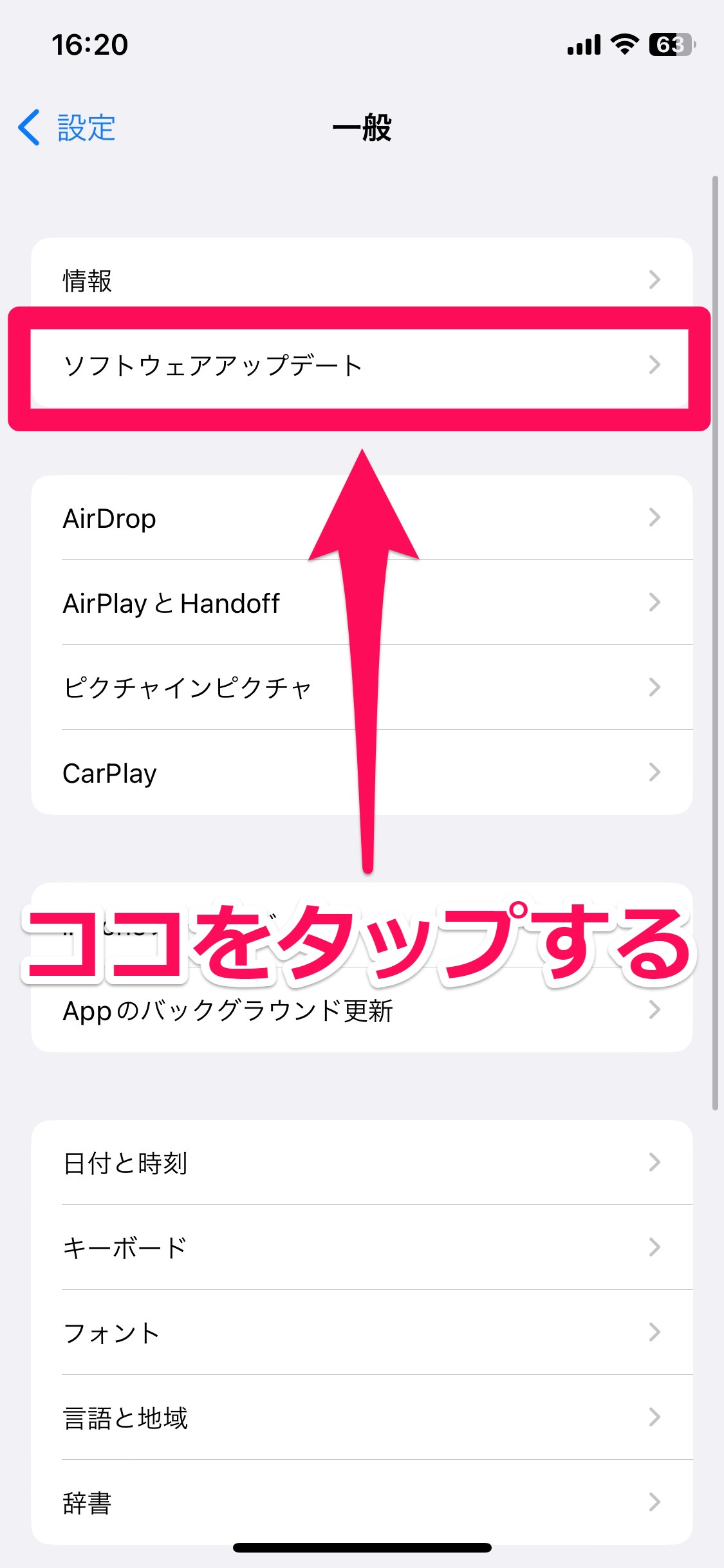
iOSにアップデートがある場合は、アップデートしましょう。
iOSのアップデートがない(最新のiOSがインストール済み)場合は、iPhoneの再起動を試して下さい。
iPhone本体の音量ボタンと再度ボタンを押し続けましょう。
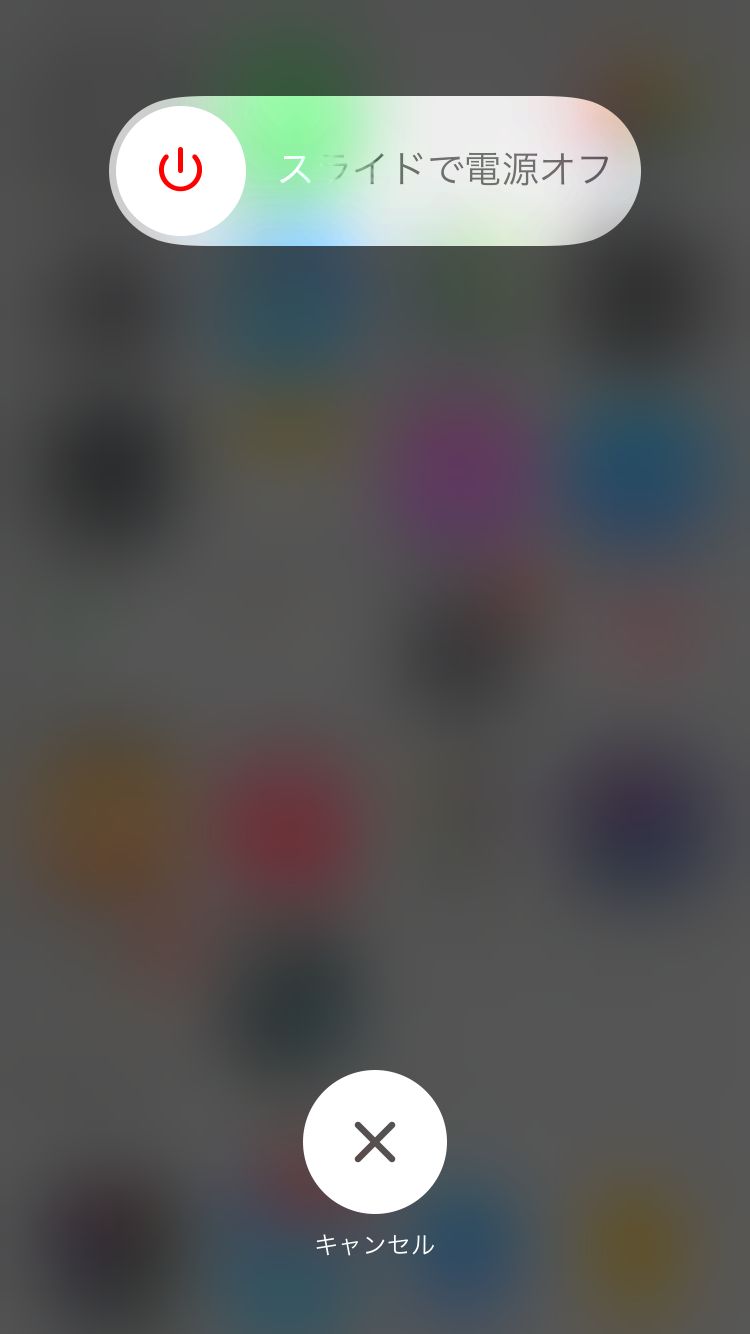
iPhone本体のスライダに沿ってスワイプすると電源が切れます。
電源が切れたら、スライダを表示するときに押したのと同じボタンを長押しすると電源が入ります。
これで、再起動は完了です。